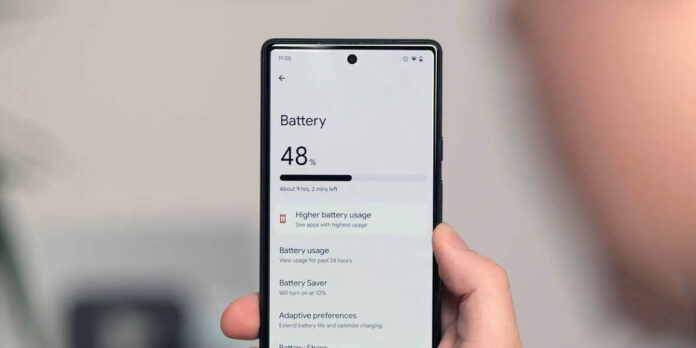
Si eres un usuario de móviles y tablets Samsung desde hace años, probablemente conozcas el código secreto *#0228#. Al marcarlo se restablecía la información de la batería de tu móvil de cara al sistema operativo (Android) o, como muchos le llamaban, “se calibraba la batería”. Sin embargo, desde hace algún tiempo esta opción ya no está disponible, concretamente desde Android 13 (One UI 5).
Así, muchos usuarios se encuentran con que no pueden restablecer los datos de la batería de su Samsung Galaxy, entre los que seguramente estás tú. Por suerte, todavía hay un par de soluciones y te explicaremos por qué el *#0228# ya no funciona y cómo puedes calibrar la batería de tu Samsung Galaxy.
El *#0228# no funciona en los Samsung Galaxy desde Android 13, pero ¿realmente calibraba la batería?

Tal como adelantamos en el título y un poco antes, desde Android 13 este código de marcación especial de Samsung ya no funciona. El *#0228# sencillamente desapareció, no hay un motivo claro del porqué, pero Samsung movió la opción a otro lugar que también es accesible mediante un código de marcación especial.
En las siguientes secciones te diremos cuál es el nuevo código para calibrar la batería de tu Galaxy, también otra alternativa un poco menos ortodoxa para lograrlo. No obstante, primero queremos sacarte de un mito.
Tanto el código de marcación *#0228# como los nuevos métodos nunca han “calibrado” la batería de tu móvil. Muchos creen que al activar esta opción la batería se reconfiguraba y empezaba a cargar adecuadamente. Además, se corrió el rumor en distintos foros que hasta la autonomía aumentaba, como si la batería se regenerase o su salud (que es otra cosa) mejorase de la nada.
Lo que hacía el *#0228#, y que siguen haciendo los nuevos métodos, es borrar el archivo “batterystats” de Android para que el sistema operativo lo reconstruya desde cero nuevamente. Esto permite que Android muestre el porcentaje correcto de batería que le queda a tu móvil, algo que con el tiempo se va descontrolando. Veamos un ejemplo clásico…
¿Te pasa que tu móvil supuestamente está al 100% de carga y luego se descarga muy rápido? Esto es lo que podría estar pasando

Si tienes un móvil algo viejo, seguro te ha pasado que lo pones a cargar y pasa de 20% a 100% de carga en poquísimo tiempo. Esto estaría bien en un móvil con carga ultrarrápida, pero no es el caso porque hablamos de un dispositivo antiguo.
Entonces, como viste que el móvil cargó al 100%, lo desconectas y al poco tiempo te llevas la sorpresa de que la batería está al 40% o 50%. Sí, puede que la batería esté mala, pero muchas veces no es el caso.
Lo que probablemente sucedió ahí es que el archivo “batterystats” no está funcionando correctamente. Entonces, este le indica al SO que pase de un porcentaje de carga X a uno Y de un momento a otro, sin ser ese el valor verdadero. Al llegar al 100% la carga se desconecta automáticamente y resulta que a la batería todavía le queda un montón por cargar.
Borrar el archivo ayudará a restablecer la configuración, pero debes saber cómo hacerlo y es lo que te diremos a continuación.
Así puedes calibrar la batería de tu Samsung Galaxy en Android 13 o superior

Como dijimos antes, actualmente hay al menos dos métodos para reconstruir el archivo “batterystats” de tu móvil Samsung Galaxy. Te los explicamos, pero deberás seguir todos estos pasos a continuación para que funcione:
- Pon a cargar tu móvil completamente.
- Cuando la carga llegue al 100%, déjalo al menos una media hora más conectado.
- Haz alguna de estas dos cosas sin desconectar el móvil de la corriente:
- Método 1: marca el código *#9900# en la app de llamadas para entrar al menú SysDump. Ahí desliza hasta encontrar la opción “Batterystats reset”. Presiónala para borrar el archivo y que Android lo reconstruya.

-
- Método 2: apaga el móvil y entra al recovery de tu Samsung presionando simultáneamente los botones encendido + subir volumen + Bixby. Al entrar al recovery busca la opción “Wipe caché partition” y ejecútala, luego reinicia tu dispositivo.
- Verifica que el porcentaje de carga haya quedado bien establecido y disfruta.
En ambos casos se borrará el archivo “batterystats” de Android, aunque al borrar la caché de sistema de tu Galaxy desde el recovery también se irán varios archivos adicionales. No te preocupes que no perderás ninguna configuración si lo haces. Por el contrario, capaz corriges otros pequeños problemas que tuvieses.
















